我来分享Win11如何使用自带截图功能(Win11系统如何截图)
科技数码佚名2023-03-06
|
我们平时在电脑上进行截图一般都是使用第三方的截图功能,有一些小伙伴有时候想使用Win11自带的截图功能却不知道如何操作,那么应该如何使用自带截图功能呢?下面就和小编一起来看看如何操作吧。 Win11使用自带截图功能的方法 方法一 1、首先点击windows11系统桌面中间的开始,找到截图工具菜单。
2、然后运行截图工具并点击“新建”选择自己要截图的范围。
3、这时能看见里面的截屏图片,按一下保存就可以直接保存了。
4、也可以使用键盘上的“ptrsc sysrq”键来自动进行保存。
方法二 1、首先点击开始菜单,然后找到其中的“设置。
2、在设置界面中找到”游戏“并点击选择进入,游戏设置界面左侧中选择“游戏栏”,在游戏栏的右侧找到“进行屏幕截图”,然后就可以自定义屏幕截图快捷键了。
|
- 上一篇
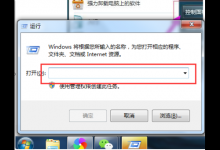
分享Win7如何强行删除开机密码(win7强行删除开机密码f8不管用)
我们通常在使用自己电脑时,会设置开机密码来保护自己的隐私,但当遇到忘记密码时该怎么办呢?现在来看看小编为你带来的Win7如何强行删除开机密码吧。Win7强行删除开机密码:1.首先我们按组合键
- 下一篇

教你Win10重置失败未做更改怎么处理
在使用win10系统的过程中,总会遇到各种各样的问题,就有用户反应自己重置系统之后出现重置失败未做更改的情况,这是怎么回事?可能是重置过程中系统出错导致的。下面我们一起来看看解决方法吧。win10重置失败未做更改1、首先进入安全模式,进入的方法有如下3个:点击开始菜单,电源按钮,按shift,重启。二:

